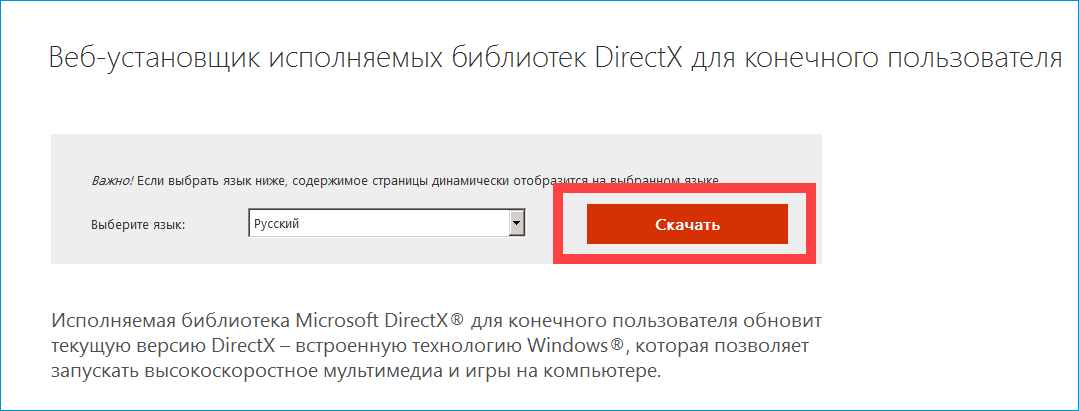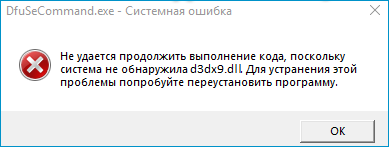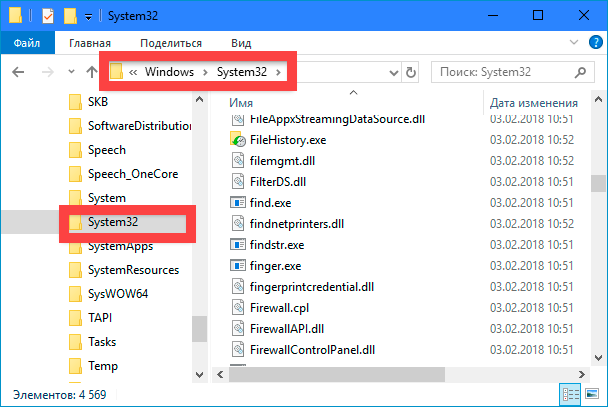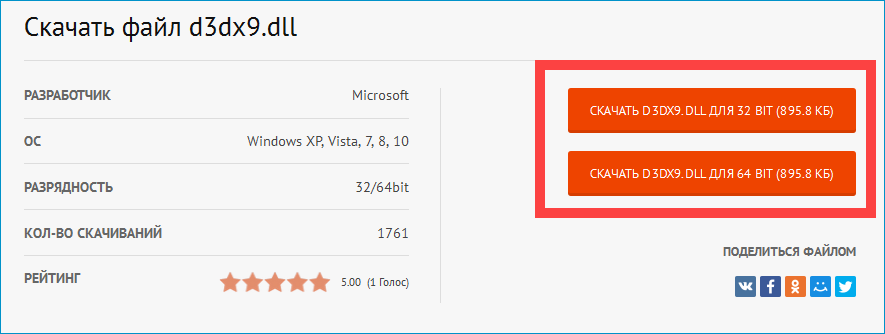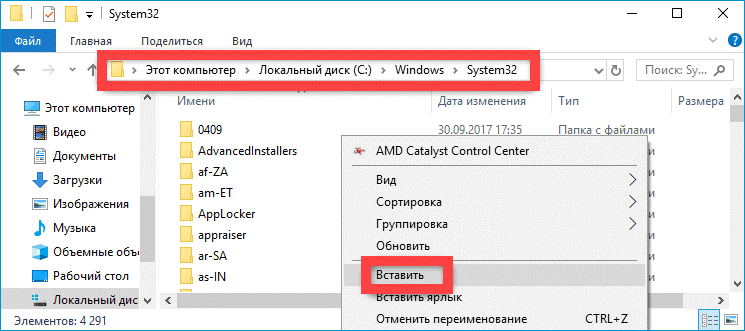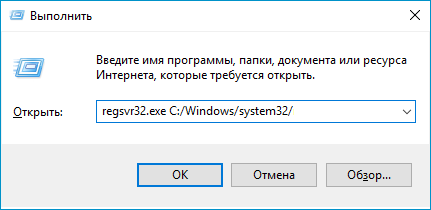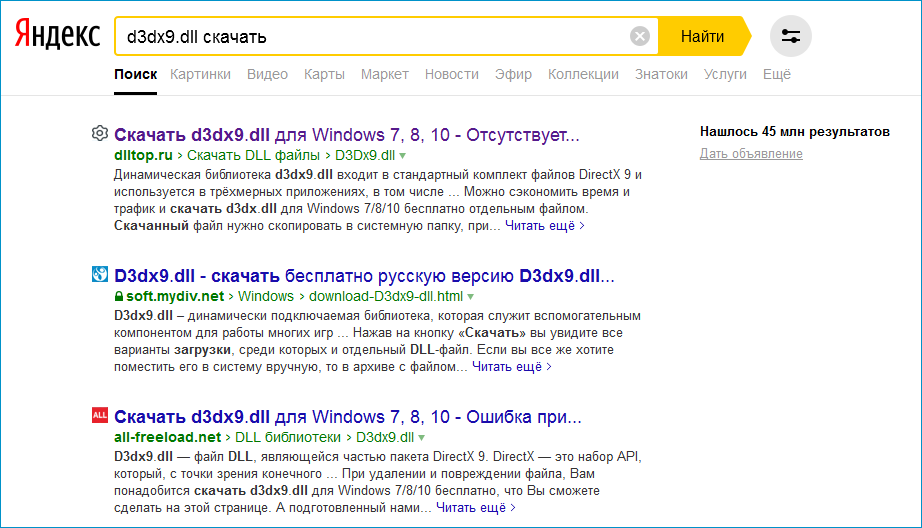Microsoft Flight Simulator X Deluxe Edition Microsoft Flight Simulator X Standard Edition Microsoft Flight Simulator X Service Pack 1 Microsoft Age of Empires III Microsoft Age of Empires III : The WarChiefs Microsoft Age of Empires III: The Asian Dynasties Microsoft Zoo Tycoon 2: African Adventure Microsoft Zoo Tycoon 2: Dino Danger Microsoft Zoo Tycoon 2: Marine Mania Microsoft Zoo Tycoon 2: Ultimate Collection Microsoft Fable III for PC Еще…Меньше
Проблемы
При попытке запустить одну из игр Microsoft, перечисленных в разделе «относится к», появляется одно из указанных ниже сообщений об ошибке.
Сообщение об ошибке 1
Файл d3dx9_25. dll не найден
Сообщение об ошибке 2
Файл d3dx9_27. dll не найден
Причина
Эта проблема может возникать, если файл Microsoft DirectX, упомянутый в сообщении об ошибке, поврежден или неправильно скопирован.
Решение
Скачайте и установите последнюю версию DirectX
Чтобы устранить эту проблему, скачайте и установите последнюю версию среды выполнения для конечных пользователей DirectX. Для этого посетите веб-сайт корпорации Майкрософт по адресу:
http://www.microsoft.com/download/details.aspx?FamilyId=2DA43D38-DB71-4C1B-BC6A-9B6652CD92A3&displaylang=en
Примечание. При установке может появиться следующее сообщение об ошибке:
Устанавливаемое программное обеспечение не проходило проверку на совместимость с этой версией Windows. (Подробнее о тестировании на совместимость.)
Дополнительные сведения см. в следующей статье базы знаний Майкрософт:
822798 Не удается установить некоторые обновления и программы
Копирование файла вручную
Чтобы устранить эту проблему, скопируйте файл D3dx9_25. dll или D3dx9_27. dll с компакт-диска, CD или DVD, на соответствующий игровой каталог. Для этого выполните указанные ниже действия в зависимости от используемой версии Windows.
Windows 7 или Windows Vista
-
Вставьте CD или DVD-диск 1 диска для игры на CD-или DVD-диск компьютера.
-
Нажмите кнопку » Пуск »
и выберите пункт документы.
-
Найдите и выберите пункт компьютер.
-
Найдите и щелкните дисковод для компакт-и DVD-дисков.
-
Найдите и щелкните следующую папку:
CDDrive: DirectX9
Примечание. В этом пути CDDriveпредставляет букву диска для компакт-диска. -
Дважды щелкните Apr2005_d3dx9_25_x86. cab, щелкните правой кнопкой мыши файл d3dx9_25. dllи выберите команду Копировать.
Примечание. Используйте Apr2005_d3dx9_25_x64. cab для 64-разрядной версии операционной системы Windows.
-
Найдите следующую папку для вашей игры:
Диск: Program FilesMicrosoft Games название игры
Примечание. В этом случае дискпредставляет букву диска, на которой установлена игра, а название игры — игру, которую вы хотите восстановить. -
Щелкните правой кнопкой мыши папку игры, соответствующую игре, установленной на компьютере, и выберите команду Вставить.
Примечание. Если на компьютере установлено более одной игры, повторите шаги 7and 8 для других игр.
Windows XP
-
Вставьте CD или DVD-диск 1 диска для игры на CD-или DVD-диск компьютера.
-
Нажмите кнопку Пуск, выберите пункты программы, стандартные, а затем — проводник.
-
Найдите и щелкните следующую папку:
CDDrive: DirectX9
Примечание. В этом пути CDDriveпредставляет букву диска для компакт-диска. -
Дважды щелкните Apr2005_d3dx9_25_x86. cab, щелкните правой кнопкой мыши файл d3dx9_25. dllи выберите команду Копировать.
Примечание. Используйте файл Apr2005_d3dx9_25_x64. cab для версии операционной системы Microsoft Windows, основанной на 64-разрядных версиях.
-
Найдите следующую папку для вашей игры:
Диск: Program FilesMicrosoft Games название игры
Примечание. В этом случае диск представляет букву диска, на котором установлена игра, и название игры — игра, которую вы хотите восстановить.
-
Щелкните правой кнопкой мыши папку игры, соответствующую игре, установленной на компьютере, и выберите команду Вставить.
Примечание. Если на компьютере установлено несколько игр, повторите действия 5 и 6 для других игр.
Дальнейшие действия
Для получения дополнительной помощи посетите веб-сайт службы поддержки Майкрософт. На нем доступны указанные ниже службы.
-
Сообщество Майкрософт (http://Answers.Microsoft.com/en-US/Windows/Default.aspx): общайтесь с коллегами и с лучшими специалистами Майкрософт (MVP).
-
Центры решений (http://support.microsoft.com/select/?target=hub). Список часто задаваемых вопросов и советов службы поддержки.
-
База знаний с возможностью поиска (http://support.microsoft.com/search/?adv=1). Поиск технических сведений и рекомендаций по самостоятельному разрешению вопросов, связанных с продуктами Майкрософт.
-
Прочие виды поддержки (http://support.microsoft.com/default.aspx?pr=csshome). Отправка вопросов или отзывов, а также обращение в службу поддержки пользователей Майкрософт через Интернет.
Нужна дополнительная помощь?
Нужны дополнительные параметры?
Изучите преимущества подписки, просмотрите учебные курсы, узнайте, как защитить свое устройство и т. д.
В сообществах можно задавать вопросы и отвечать на них, отправлять отзывы и консультироваться с экспертами разных профилей.
На чтение 4 мин Просмотров 2.1к. Опубликовано 15.09.2019

Содержание
- Исправление ошибки
- Загружаем DLL с официального сайта
- Добавляем DLL вручную
- Почему не стоит загружать библиотеку отдельно?
- Видеоинструкция
- Заключение
Исправление ошибки
Итак, d3dx9.dll – это динамическая библиотека, которая является частью DirectX 9. DX 9 необходим для нормального запуска некоторых относительно старых игр и программ, предназначенных для работы с графикой. Обычно проблема решается установкой недостающих компонентов, которые можно взять с официального сайта.
Загружаем DLL с официального сайта
Ошибка, связанная с отсутствием d3dx9.dll, может возникать даже тогда, когда в системе уже установлен DirectX 11 или 12. Всё дело в том, что для старых приложений нужна соответствующая версия DirectX. Официальный установщик, взятый с официального сайта Microsoft, добавит отсутствующие библиотеки, что обеспечит нормальный запуск старых игр и программ.
Выполняем простую последовательность действий:
- Открываем страницу нужного компонента на сайте Microsoft, выбираем нужный язык установщика, жмём на «Скачать».
- Запускаем загруженный файл dxwebsetup.exe, соглашаемся с условиями, позволяем мастеру установки выполнить необходимые действия.
- Переходим в папку System32 (или в SysWOW64 в случае с Windows x64), расположенную по пути C:Windows, и проверяем, появилась ли в ней нужная нам библиотека.
После перезагрузки ПК можно попробовать запустить проблемное приложение – если всё было сделано правильно, никаких сбоев больше не возникнет.
Добавляем DLL вручную
Опишем ещё один вариант действий, которым придётся воспользоваться, если предыдущий способ не сработает. Данный метод связан со скачиванием отдельной библиотеки, переносом её в нужную папку и проведением процедуры регистрации в системе.
Инструкция выглядит следующим образом:
- Переходим по этой ссылке на сайт, на котором хранится огромное количество всевозможных динамических библиотек.
- Выбираем разрядность своей операционной системы (можно узнать, кликнув правой кнопкой по иконке «Этот компьютер» на рабочем столе и перейдя в «Свойства»), жмём на «Скачать D3DXDLL».
- Переносим библиотеку по пути C:Windows в папку System32, если система 32-разрядная, или в SysWOW64, если ОС 64-разрядная. Соглашаемся на замену.
На добавлении DLL в системную папку дело не заканчивается – нужно зарегистрировать библиотеку:
- Прожимаем комбинацию клавиш [knopka]Win[/knopka]+[knopka]R[/knopka].
- Вставляем команду «regsvrexe d3dx9.dll», если не сработает – «regsvr32.exe C:WindowsSystem32d3dx9.dll» (вместо «System32» пишем «SysWOW64», если система 64-разрядная).
- Жмём на «ОК», перезагружаем ПК.
Мнение эксперта
Василий
Руководитель проекта, эксперт по модерированию комментариев.
Задать вопрос
Появление ошибки «Не удалось загрузить модуль» может иметь две причины — либо неправильно указан путь к регистрируемому файлу, либо библиотека была зарегистрирована автоматически.
Почему не стоит загружать библиотеку отдельно?
Первый из предложенных нами способов можно смело рекомендовать каждому, второй – лишь тем, кто не может решить проблему иным методом. Дело в том, что загрузка и регистрация DLL вручную – не совсем правильный способ исправления ошибки.
Почему не рекомендуется загружать DLL отдельно:
- Выбранный вами источник (их существует огромное количество) может распространять вирусные файлы или библиотеки, являющиеся «пустыми» (иначе говоря, сайт направлен лишь на привлечение аудитории).
- Добавление одного из отсутствующих DLL может привести к появлению дополнительных ошибок, связанных с другими DLL – дело в том, что игры, использующие DirectX, нуждаются далеко не в единственной библиотеке.
- Проблема не решается полностью – так или иначе, отсутствие остальных компонентов DirectX в будущем выльется в дополнительные проблемы.
Если вы уверены в выбранном источнике, а установка DirectX с официального сайта результатов не принесла, всё же попробуйте зарегистрировать DLL вручную. В худшем случае ничего не изменится, в лучшем – игра успешно запустится.
Видеоинструкция
Прикрепляем короткий ролик, в котором подробнее рассказано о способах решения рассмотренной нами проблемы.
Заключение
Надеемся, что вам удалось справиться с возникающей ошибкой. Не торопитесь удалять игру или переустанавливать всю систему – зачастую проблема решается за несколько минут.
Файл d3dx9.dll – это функциональная dll-библиотека, отвечающая за определенные функции в работе компьютера. Большинство программ и приложений используют данный файл для возможности корректной работы. Часто пользователь компьютера может столкнуться с проблемой, когда программа сообщает об ошибке, связанной с файлом d3dx9.dll. Данная ошибка может возникнуть, когда сторонняя программа или приложение повредил (удалили) данный файл.
Для исправления ошибки, в подобных ситуациях, рекомендуется осуществить следующие действия:
- Переустановка файлового пакета DirectX 9
- Скачать d3dx9.dll для Windows 7/8/10
Удалить и скачать (установить) заново пакет DirectX 9 достаточно просто. Благодаря тому, что файл d3dx9.dll входит в файловую систему данного программного обеспечения, он установится на компьютер без дополнительных усилий. Вам требуется только выполнить пошаговую установку программы и ошибка будет исправлена.
Скачать d3dx9.dll отдельно от прочих файлов — более детальный вариант. Необходимо скачать подходящий под систему файл х32-64 бит, а после этого поместить его в системную папку, которая также соответствует Вашей Windows (System32 или SysWOW64). Для завершения процесса нужно зарегистрировать файл, и перезагрузить компьютер. Это поможет Вам разобраться с проблемой.
Файл d3dx9.dll есть также в библиотеке DirectX 9
d3dx9.dll для 32 bit
Windows 7/8/10
Microsoft
895.8 kb
d3dx9.dll для 64 bit
Windows 7/8/10
Microsoft
895.8 kb
Добавить комментарий
Группа: Проверенные
Статус: Offline
Итак, давайте к делу)
У Ivan 153 Разработка большой карты, но она остановилась из-за того, что он не мог найти нормального русскоязычного гайда по этой программе. Сегодня я тебе расскажу как ею пользоваться. (хотя может быть я ошибаюсь, почему разработка остановилась)
1) Установка.
Самое главное! Если вы установите эту программу не правильно, то она работать не будет!
1. Скачайте вот эту Вспомогательную программу для OMSI.
2. Обязательно создайте папку в корне игры и кидайте туда этот .exe файл.
3.Обязательно в папку кидайте файлы: d3dx9.dll, dxerr9.dll, msvcp100.dll, ode.dll, qtintf.dll, qtintf70.dll.(Их вы можете найти в корне игры)
4.Запускаете программу.
Добавлено (07 июля 2016, 01:05)
———————————————
2)Интерфейс.
При входе в программу вы увидите вот что:
Для начала нам надо загрузить файл с перекрёстком, нажимаем в меню на кнопку Object > Load. Там выбираете свой .SCO файл с перекрёстком.
Добавлено (07 июля 2016, 01:10)
———————————————
Передвигаться здесь надо, как в игре (ПКМ кликаете по месту, куда хотите передвинуться и колёсиком мыши для поворота камерой), но здесь есть одно отличие — для приближения камеры нужно перейти во вкладку View:
Вот я рассказал о вкладке View.
Добавлено (07 июля 2016, 01:26)
———————————————
Во вкладке Path Edit мы должны добавлять невидимые сплайны аи траффика.
Edit1, 2 и 3 — координаты начала сплайна X Y Z.
Edit 5 — направление сплайна в градусах.
Edit6 — длина сплайна в метрах.
Edit7 — радиус поворота сплайна в метрах.
Edit17 — угол поворота сплайна в градусах.
Type — тип траффика(машины, пешеходы, поезда)
Direction — направление движения (вперёд, назад, в обе стороны)
Bliker — включение поворотника при проезде по сплайну (влево, вперёд, направо)
Traffic Lgts — светофор, сейчас объясню.
Create new Path — создать сплайн.
Delete act. Path — удалить выбранный сплайн.
Complete to… — соединить сплайн с другим.
Добавлено (07 июля 2016, 10:00)
———————————————
3)Прокладка сплайнов.
Нажимаем на кнопку Create new Path и пишем координаты точки, где должен лежать сплайн.
Дальше пишем направление сплайна и длину. Если у вас есть светофор, сплайн должен доходить до стоп-линии.
И так со всеми сплайнами, если вам надо их повернуть, то используйте строчки Радиус и Угол.
Теперь нам надо повернуть сплайн. Но мы сделаем это легче. Создаёте новый сплайн.
Нажимаете кнопку Complete to… и кликаете по этому месту на скрине.
Если у вас получилось так, то не огорчайтесь.
Чтобы это исправить мы должны отразить сплайн, т.е. поставить (или убрать, если он есть) минус.
Правда вам придётся доделать его до той точки, если этого не сделать, то машины будут проподать!
Но в основном этот способ работает хорошо, но если он не сработал и я не помог, то придётся делать поворот в ручную.
И так делаете со всем перекрёстком.
Добавлено (07 июля 2016, 10:14)
———————————————
Также можете сделать с тротуарами, только в Type надо выбрать параметр Sidewalk, и если надо, то в Direction выбираем Both, чтобы пешеходы ходили в обе стороны.
Добавлено (07 июля 2016, 10:17)
———————————————
Ещё вы можете сделать так, чтобы машины включали поворотник, для этого вы должны в Blinker выбрать параметр Left или Right.
Добавлено (07 июля 2016, 10:32)
———————————————
4)Светофоры.
В этом почти ничего сложного нет. В меню нажимаем на кнопку Traffic Lights > Edit. Нам покажут предупреждение: изменения системы светофоров должны быть правильны, вы не можете их отменить. (или просто можете удалить её с помощью блокнота в .SCO файле)
Нажимаем OK.
У нас есть вот такое окошко.
Complete period — весь период, за который должны пройти все фазы светофора.
Edit4 — название светофора, т.е. светофор на главной, второстепенной и т.д.
Edit5 — период времени одной фазы (типа зелёный свет, красный и т.д.)
Разрабатываю Санкт Петербург, а к нему VolgaBus. Кому интересно: http://omsi2mod.ru/forum/9-255-1#1712.
D3dx9.dll — это файл динамической библиотеки Windows, которая необходима для корректной работы мультимедийных возможностей во многих программах. Отсутствие этой библиотеки делает невозможным запуск большинства игр и приводит к появлению сообщения об ошибках, например:
- «Запуск программы невозможен, так как на компьютере отсутствует D3dx9.dll. Попробуйте переустановить программу.»
- «This application has failed to start because d3dx9.dll was not found. Re-installing the application may fix this problem.»
Основная причина возникновения этой ошибки и наиболее простой способ её устранения, это установка на компьютер отсутствующего компонента DirectX, объединяющего в себе библиотеки необходимые для работы с трёхмерной графикой, звуком и графическими эффектами, широко используемыми в играх. Он разработан и распространяется компанией MicroSoft абсолютно бесплатно и автоматически скачивает и устанавливает в операционную систему все необходимые библиотеки, в том числе и D3dx9.dll.
Второй вариантов устранения этой ошибки — скачивание файла D3dx9.dll и его ручная установка в операционную систему.
Для начала попробуйте скопировать скачанный файл в папку с игрой или программой, которая требует его при запуске. Если это не поможет, то копируйте файл в системную директорию:
- в 32 битных версиях Windows XP/Vista/7/8 это C:WindowsSystem32
- в 64 битных версиях Windows XP/Vista/7/8 это C:WindowsSysWOW64
Если такой файл уже есть, замените его новым при копировании, после чего перезагрузите компьютер.
Если проблема не исчезла, необходимо зарегистрировать загруженную DLL-библиотеку. Для этого:
- Нажмите на клавиатуре комбинацию клавиш Win+R;
- Введите cmd и нажмите Enter;
- В открывшемся окне с командной строкой введите regsvr32 D3DX9.dll и нажмите Enter.

 и выберите пункт документы.
и выберите пункт документы.